Мощный WiFi роутер для дома
Сейчас уже стало нормальным явлением, когда в доме имеются сразу несколько компьютеров и устройств, а также еще смартфоны и телевизоры, нуждающиеся в подключении к всемирной паутине. Для обеспечения всех девайсов качественным интернет-соединением желательно использовать мощный WiFi роутер. Но не все рекламируемые многочисленными производителями маршрутизаторы способны в полной мере удовлетворить потребности пользователя. В этой статье изложены все критерии правильного выбора мощного и качественного WiFi роутера для большого дома или квартиры.
Как сделать оптимальный выбор?
Большинство людей, приобретающих WiFi роутеры, концентрируют все свое внимание только на числе антенн у якобы самого лучшего и мощного WiFi роутера и на его стоимости.
 И в чем-то они правы, т. к. мощный роутер обычно имеет несколько антенн, служащих для обеспечения стабильного подключения, но на мощность устройства оказывает влияние не только число антенн. Сначала следует разобраться в наличии различий между роутерами разных ценовых сегментов. Помимо обеспечения хорошего беспроводного сигнала дома еще желательно и не переплачивать за лишнюю функциональность прибора.
И в чем-то они правы, т. к. мощный роутер обычно имеет несколько антенн, служащих для обеспечения стабильного подключения, но на мощность устройства оказывает влияние не только число антенн. Сначала следует разобраться в наличии различий между роутерами разных ценовых сегментов. Помимо обеспечения хорошего беспроводного сигнала дома еще желательно и не переплачивать за лишнюю функциональность прибора.
Вай-фай роутеры с большим радиусом действия
Очевидно, что, живя в крупном коттедже или доме, приходится обратить внимание на мощные приборы с максимально возможным радиусом действия. Одновременно стоит подумать о приобретении более мощного адаптера для ПК либо лэптопа. Необходимо сразу заострить внимание таких людей на один малоприятный факт, что уже на коробке роутера обычно указывается о функционировании прибора в полном соответствии с международными требованиями «ISO IEEE 802.11». Это означает, что абсолютное большинство маршрутизаторов имеют максимальный радиус действия 0,15 км и это в условиях отсутствия каких-либо препятствий на пути беспроводного сигнала, а в условиях дома или квартиры этот показатель снижается до пятидесяти метров.
Основные критерии при приобретении роутера
Перечислим следующие главные критерии, на которые требуется ориентироваться во время покупки прибора:
- Антенны и площадь вещания. Первые производятся в 2 типах исполнения: 1) вмонтированные в устройство и 2) наружные. Конечно, наружные обладают лучшим сигналом;
- Стандарты беспроводного сигнала и скорость передачи данных. Рекомендуется приобретать устройство стандарта 802.11n, а с целью комфортной работы в интернете необходимо останавливать свой выбор на роутере со скоростью не меньше поставляемого пользователю поставщиком интернета;
- \*Марка оборудования. Несмотря на банальность звучания критерия, бренд играет не последнюю роль в качестве покупаемого маршрутизатора, т. к. при последующей эксплуатации, как правило, с ними реже случаются неполадки и главное – приборы знаменитых марок производителей проще поддаются программному обновлению.*\ Актуальная прошивка обеспечивает стабильную функциональность прибора и позволяет избежать многих сбоев.
Перечень лучшего оборудования
Много людей не в состоянии сделать покупку наиболее дорогостоящего маршрутизатора с огромным количеством различных фишек, однако даже в не самых высоких по стоимости линейках роутеров имеются качественные модели с оптимальным набором функций и мощностью транслируемого беспроводного сигнала.
Недорогие устройства оптимального качества
Ниже приведен основной перечень оптимальных на настоящий момент времени устройств по соотношению их цены, функциональности, скорости обеспечения передачи данных и качества начинки.
TP-LINK TL-WR740N
Несмотря на простоту, прибор обладает хорошей мощностью и широкими возможностями. Обеспечивает скорость до 150 Mbit/c, которой хватает при активной эксплуатации дома или в квартире.
 Прибор функционирует в самых распространенных протоколах передачи данных, поддерживает динамический и статический «айпи». Имеет сетевой экран, защищающий от заражения девайсов пользователя вредоносным программным обеспечением. Устройство оснащается наружной антенной со значительным радиусом действия.
Прибор функционирует в самых распространенных протоколах передачи данных, поддерживает динамический и статический «айпи». Имеет сетевой экран, защищающий от заражения девайсов пользователя вредоносным программным обеспечением. Устройство оснащается наружной антенной со значительным радиусом действия.
TP-Link TL-WR841ND
Также является представителем бренда «Линк», но оснащается 2-мя антеннами, что обеспечивает зону покрытия Вай-фаем радиусом не меньше 150 метров при прямой видимости.
 Скорость — до 300 Mbit/c. Имеющиеся четыре разъема LAN позволят организовать дома сеть из нескольких ПК.
Скорость — до 300 Mbit/c. Имеющиеся четыре разъема LAN позволят организовать дома сеть из нескольких ПК.
Zyxel Keenetic
В этом роутере есть возможность использовать 3G мобильный интернет, а также оборудован 1 дополнительным ЮСБ-разъемом.

Мощные устройства средней стоимости
Zyxel Keenetic Giga 2
За этот роутер придется уже заплатить не менее 4000 руб, но он уже оснащен интернет-портами в 1 Gbit и мощным процессором. Скорость до 300 Mbit/c.
 Имеет две антенны и зону покрытия Вай-фаем радиусом не меньше 150 метров при прямой видимости.
Имеет две антенны и зону покрытия Вай-фаем радиусом не меньше 150 метров при прямой видимости.
Asus RT-N56U
Несмотря на вмонтированные антенны, прибор обладает хорошим сигналом. Функционирует в двух диапазонах (2,4 и 5 Gh) и работает во всех популярных протоколах. Но стоимость уже несколько выше и составляет не менее 4500 р.
Xiaomi Mi Wi-Fi mini

Самые мощные
При покупке роутера из этой категории придется заплатить уже не меньше 6000 р.
Asus RT-N66U
Цена от 7000 р. Имеет 3 антенны, что гарантировано покроет качественным сигналом крупное жилье владельца. Может функционировать в 2-х частотных диапазонах. Скорость до 0,9 Gbit/c. Оснащен огромным количеством разных фишек, например, может организовать раздельную гостевую сеть, есть возможность контроля потребляемого трафика, родительский контроль и т. п.

Asus RT-AC87U
Среди домашних моделей маршрутизаторов этого бренда по праву называется «топовым», но и его цена начинается от 15000 р. Из всех присутствующих в нашем описании является самым мощным домашним роутером. Оснащен 4-мя антеннами.
 Производитель заявляет о площади охвата Вай-файем достигающем в 465 квадратных метров. Скорость — до 2,3 Gbit/c. Имеет двухъядерный процессор. И абсолютно все фишки, указанные для маршрутизаторов, описанных выше.
Производитель заявляет о площади охвата Вай-файем достигающем в 465 квадратных метров. Скорость — до 2,3 Gbit/c. Имеет двухъядерный процессор. И абсолютно все фишки, указанные для маршрутизаторов, описанных выше.
Маленькая хитрость для пользователя роутером
Увеличить мощность сигнала, даже на приборе низкой ценовой категории, можно через панель управления, где надо указать в настройках маршрутизатора в разделе «Местонахождение» страну «USA». В этой стране несколько другие законы и требования к мощности Вай-фай, которая уже соответствует радиусу действия 0,25 км в условиях отсутствия каких-либо препятствий на пути беспроводного сигнала, а в условиях дома или квартиры этот показатель снижается лишь до семидесяти пяти метров. Подкорректировав параметры в панели управления и перезапустив прибор, пользователь сразу замечает значительное увеличение охвата и мощности Вай-фая.
Примечание: слишком мощный маршрутизатор с увеличенным радиусом охвата, превышающим законные требования, может создавать помехи для других сетей. Поэтому представители власти страны имеют право конфискации такого прибора.
nastrojkin.ru
Какой маршрутизатор wifi выбрать для дома. Какой роутер будет лучшим выбором для дома
Интересные модели в разных категориях на первую половину 2016 года
Два диапазона и 802.11ac
В условиях городских квартир сегодня практически не избежать ситуации, когда в эфире присутствуют беспроводные сети соседских роутеров. Иногда их количество может составлять несколько десятков. Речь конечно о существенно более распространенном оборудовании, работающем в диапазоне 2,4 ГГц. Понятно, что в таких условиях рассчитывать на комфортное использование собственной беспроводной сети не приходится. Практически единственным действенным методом обеспечить высокую скорость и необходимую стабильность связи на клиентах является переход в диапазон 5 ГГц. Конечно, его поддержка требуется не только на роутере, но и клиентах.
Если целью стоит только реализация подключения на 5 ГГц, то можно попробовать сэкономить и посмотреть модели со схемой 100+300+300. Но их на рынке относительно немного.
Но обычно двухдиапазонные устройства имеют и гигабитные сетевые порты, так что частично этот сегмент пересекается с предыдущим.
Если вы сторонник современных технологий и ваши мобильные устройства относятся к верхнему сегменту, есть резон обратить внимание на роутеры с поддержкой протокола 802.11ac. Кроме работы в диапазоне 5 ГГц, они смогут предложить вашим смартфонам и планшетам высокую скорость соединения. При этом желательно смотреть на устройства с гигабитными сетевыми портами, иначе раскрыть потенциал беспроводного соединения не получится.
Для доступа к интернету через сотовые сети
В отдельную категорию мы решили вынести устройства, которые способны обеспечить доступ к интернету через сети сотовых операторов (в качестве основного или резервного канала связи). Обычно эта возможность реализуется через подключение к USB-порту роутера модема с поддержкой сетей 3G/4G, который потребуется приобрести дополнительно. Сегодня многие роутеры среднего и верхнего сегмента могут быть использованы в таком сценарии. Наиболее важным вопросом здесь будет совместимости роутера с вашим модемом. Для его решения нужно воспользоваться официальными списками на сайтах производителей роутеров. Добавить не поддерживаемый «из коробки» модем может быть очень трудно или даже невозможно, а заявления «совместим со многими модемами» стоит воспринимать критически. На наш взгляд, здесь наиболее удачно выглядят модели серии Keenetic от компании ZyXEL, а самым доступным устройством из них является ZyXEL Keenetic 4G.
Второй вариант — когда модем встроен в роутер. Он может быть удобнее с точки зрения размеров системы и комфортного температурного режима, а также более крупных антенн или даже возможности подключения внешних. Минусом является необходимость «доплаты» за встроенный модем. Подобных устройств на рынке относительно немного.
Отметим также представленные в магазинах компактные мобильные роутеры со встроенным аккумулятором, которые удобны для временных установок или путешествий. От предлагаемых сотовыми операторами моделей они отличаются возможностью работы с SIM-картами любых операторов. Для более высокой скорости рекомендуется выбирать устройства с поддержкой 4G/LTE, правда они заметно дороже моделей для сетей третьего поколения. Данный тип оборудования выпускают многие производители, но шире всего они представлены в ассортименте компании Huawei.
Верхний сегмент
Пожалуй, это наиболее лакомая часть рынка для любого производителя. Стоимость моделей здесь может отличаться от самых доступных устройств в пару десятков раз. И конечно требования к топовым роутерам предъявляются серьезные. Они должны поддерживать два диапазона и протокол 802.11ac, иметь гигабитные сетевые порты, USB 3.0 и большой набор дополнительных функций, например сервер VPN, систему загрузки файлов, гостевые беспроводные сети, мобильную утилиту. В данном случае наиболее ярко проявляются отличия моделей именно с точки зрения программного обеспечения, тогда как по «железу» они могут быть близки. Выбор между устройствами в данном случае сложно сделать, не определившись сначала со своими задачами.
При покупке роутера большинство пользователей ПК полагается на продавцов, желая подобрать золотую середину между стоимостью и качеством. При этом, из нескольких предложенных вариантов, выбор падет на производителя, сторонниками которого являются знакомые покупателя. Важно учитывать не только функциональную составляющую, но и мотивацию заинтересованных лиц, будь то поспешная реализация товара или сила привычки. Также не стоит рассчитывать на решение вопроса, приобретая маршрутизатор из наивысшего ценового диапазона, поскольку переплачивать придется не только за качество, но и за бренд, рекламную кампанию, сервис по обслуживанию клиентов. Целесообразней сравнивать отзывы на просторах сети о моделях, зарекомендовавших себя в безупречной работе.
Зачем нужен роутер?
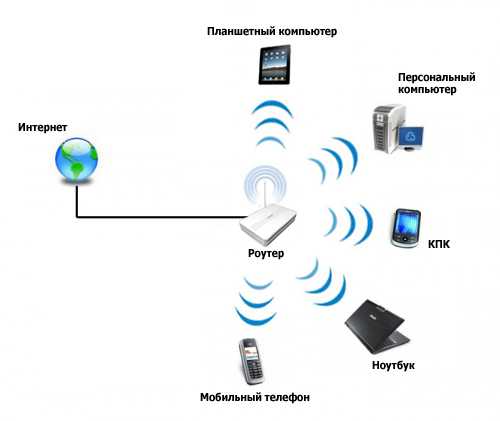
Для обмена данными среди приборов и объединения сегментов сети предназначены маршрутизаторы. Они позволяют одновременно пользоваться интернетом с любых устройств, обладающих доступом к нему: ноутбуков, смартфонов, планшетов, телевизоров.
Чтобы организовать локальную сеть из нескольких компьютеров с выходом каждого из них в интернет, используют сетевое оборудо
comuedu.ru
Как выбрать WiFi роутер для дома
С проблемой выбора роутера сталкивается каждый человек. Особенно сложно определиться, когда не знаешь, на какие именно параметры следует обратить внимание при покупке. Мы расскажем об основных ключевых моментах, которые нужно учитывать при выборе Wi-Fi роутера для домашнего использования.

Виды роутеров
По способу подключения выделяют 4 основных типа роутеров для дома, которые можно приобрести в любом компьютерном магазине.
Самый распространенный вариант – подключение по витой паре. В этом случае подойдет самый простой Ethernet-роутер.
Второй вариант: ADSL-роутер. Он нужен в тех случаях, когда подключение к Интернет происходит посредством телефонного кабеля. Довольно устаревшая технология, но до сих пор применяется в старых домах, офисных зданиях, частном секторе. Многие популярные модели поддерживают как Ethernet, так и ADSL-соединение.
Следующий способ: 3G/4G — это, так называемый, “свисток”. Маленький модем, в который можно установить сим-карту и подключить его (обычно через USB) к компьютеру для “раздачи интернета”. Сейчас, за небольшую сумму, можно купить даже полноценный роутер, который “раздает” интернет по Wi-Fi, принимая сигнал через мобильную сеть.
Стандарты Wi-Fi
Еще один важный момент, на который необходимо обратить внимание при покупке WiFi роутера, это стандарты передачи данных, с которыми он может работать. Самый распространенный на сегодня стандарт — 802.11n. Устройства с поддержкой 802.11n также поддерживают и более ранние стандарты 802.11b/g и 802.11a.
Стандарт 802.11n поддерживает скорость передачи данных до 150 Мбит/с на канал (с одной антенной). Есть возможность установить до 4 антенн, получив максимальную скорость в 600 Мбит/с.
Это теоретическое значение, на деле показатели куда ниже, так как все упирается в пропускную способность принимающего устройства (смартфон, планшет, компьютер) и количество помех, создаваемых другими роутерами, стоящими у соседей.
Большинство провайдеров предлагает тарифы со скоростью передачи данных до 100 Мбит/c. Поэтому даже самого простого роутера с поддержкой 802.11n будет достаточно для того, чтобы выжать максимум из вашего тарифного плана.
802.11ac — новейший стандарт, обеспечивает скорость передачи данных от 433 Мбит/с и поддерживает до 8 антенн, что позволяет теоретически получить скорость вплоть до 6,93 Гбит/с. Для дома такие решения избыточны: дорого и по факту использоваться весь потенциал устройства не будет. Такого типа оборудование обычно ставят в корпоративном/коммерческом секторе: офисах, торговых центрах, кафе или клубах.

Про дальность и скорость Wi-Fi роутера
Следующий важный параметр – диапазон рабочих частот. Лучший вариант — это универсальный домашний роутер, поддерживающий работу в частотном диапазоне 2.4 ГГц и 5 ГГц. Разница между этими стандартами существенна лишь в определенных случаях.
На скорость влияет несколько факторов. Первый — на какой частоте работает роутер и устройство подключенное к нему (смартфоны и ноутбуки редко оснащены 5 ГГц Wi-Fi-приемником). Но можно купить такой приемник за адекватные деньги, если для вас критична скорость.
Второй фактор — количество антенн и “захламленность” канала. Если в вашем многоквартирном доме у всех имеются роутеры, то это напрямую будет влиять на дальность и скорость сигнала.
О частотах: 2.4 ГГц лучше “распространяют” сигнал, обеспечивая широкую зону покрытия. Если для вас главным фактором является то, как далеко будет доставать Wi-Fi, следует покупать роутер, работающий на частоте 2.4 ГГц. Актуально для дачи или большой квартиры, где большинство пользователей смотрит потоковое видео и серфит интернет.
5 ГГц обеспечивают большую скорость, нежели 2.4 ГГц, однако меньшее покрытие. Отличный вариант для небольших помещений или ситуаций, когда нужно выжать максимум и передавать сигнал с наименьшей задержкой (пингом). Например, такие решения используют геймеры, для которых неприемлемы лаги. Конечно, самый правильный вариант для игр — подключение через кабель напрямую, но не всегда есть такая возможность, поэтому приходится выбирать лучшее среди беспроводного, а именно — 5 ГГц.
Увеличить дальность передачи сигнала можно с помощью репитера Wi-Fi. Он принимает сигнал, усиливает его и посылает дальше. С помощью такого устройства можно охватить сигналом большую площадь, имея в наличии самый простенький роутер.
Порты и дополнительные “фишки”
Если ваши потребности в роутере ограничиваются исключительно тем, чтобы он “раздавал” интернет-сигнал на несколько устройств, то можно не обращать внимание на дополнительные порты и другие “навороты”. Однако наличие оных способно в значительной степени упростить жизнь продвинутым пользователям.
Так, советуем обратить внимание на наличие USB-портов. Через них вы можете подключить к Wi-Fi роутеру компьютерную периферию, будь то сканер, принтер или хранилище данных.
Например, внешний жесткий диск можно использовать как домашнее медиа-хранилище, получая доступ к нему с компьютера, планшета, смартфона или ноутбука по Wi-Fi.
Встроенный фаерволл защитит вашу локальную сеть от посягательств посторонних. Нередки случаи, когда у пользователей похищают личную информацию, либо внедряют вирусы посредством использования уязвимостей роутера.
Для тех, кто часто качает/раздает файлы в сети будет полезна функция установки torrent-клиента. Она позволит загружать файлы на любое портативное хранилище в обход ПК. Подключили жесткий диск к роутеру (через USB, как уже говорилось выше) и поставили на закачку. Компьютер при этом можно выключить.
Обязательно изучите отзывы
Есть, как минимум, 3-5 популярнейших производителей роутеров. У каждого из них по несколько линеек продуктов, а общее количество моделей зашкаливает. Так что выбрать подходящий Wi-Fi роутер для дома задача не из легких.
Мы советуем идти следующим путем: определиться с бюджетом, а после — с потребностями. Исходя из этого делать выбор, изучая самые популярные модели.
На прайс-агрегаторах, яндекс маркете и подобных ему, есть удобные фильтры для поиска подходящего решения. Выбираете параметры, которые для вас критичны (цена/частоты/поддерживаемы стандарты/порты), далее ориентируетесь по отзывам на отобранные модели.
www.electronics-review.ru
типы роутеров, модели, радиус действия, настройка сети
 Сейчас практически у каждого члена семьи есть своё устройство выхода в Интернет. Если вы хотите избавиться от лишних проводов и иметь беспроводной доступ с каждой точки квартиры или дома, покупка роутера становится необходимой.
Сейчас практически у каждого члена семьи есть своё устройство выхода в Интернет. Если вы хотите избавиться от лишних проводов и иметь беспроводной доступ с каждой точки квартиры или дома, покупка роутера становится необходимой.
Устройство по кабелю получает интернет, и отдаёт его авторизированным устройствам.
Типы роутеров
На рынке представлено огромное количество всевозможных моделей роутеров (их ещё называют маршрутизаторами). Разделяются они на 5 видов:
3-4g Wi-Fi роутеры
 Подключаются к вышкам сотовой связи, далее раздают Интернет устройствам. Необходимо приобретение Sim-карты и подключение услуг интернета от сотового оператора. Преимущества в мобильности и раздачи интернет где отсутствует доступ к сети.
Подключаются к вышкам сотовой связи, далее раздают Интернет устройствам. Необходимо приобретение Sim-карты и подключение услуг интернета от сотового оператора. Преимущества в мобильности и раздачи интернет где отсутствует доступ к сети.
Функция 3-4g роутера также встроена во все современные смартфоны. Основной минус – привязка к оператору связи и повышенное энергопотребление. Основные поставщики – мобильные операторы: МТС, Мегафон, Билайн и Йота. Из коробки работают с сим-картами только одного оператора, однако, в Интернете описаны простые способы разблокировки.
ADSL роутер
 Применяется совместно с телефонной линией, на таких роутерах есть порт подключения обычного телефонного кабеля. Технология ADSL до сих пор распространена в маленьких городах, где отсутствуют кабельные провайдеры.
Применяется совместно с телефонной линией, на таких роутерах есть порт подключения обычного телефонного кабеля. Технология ADSL до сих пор распространена в маленьких городах, где отсутствуют кабельные провайдеры.
Из минусов отметим ограничения скорости приёма и отдачи, отсутствие новых моделей, нестабильность работы во время грозы.
Ethernet роутеры
 Популярные маршрутизаторы, так как технология Ethernet получила наибольшее распространение в России.
Популярные маршрутизаторы, так как технология Ethernet получила наибольшее распространение в России.
Интернет приходит на устройство по витой паре, далее раздаётся обычным порядком;
PON Wi-Fi роутеры
 Аббревиатура PON переводится с английского языка как «пассивная оптическая сеть». Такие устройства работают с оптическим кабелем, непосредственно проведённым в квартиру или дом.
Аббревиатура PON переводится с английского языка как «пассивная оптическая сеть». Такие устройства работают с оптическим кабелем, непосредственно проведённым в квартиру или дом.
Главное достоинство – отсутствие промежуточных узлов, из критических недостатков – слабая защита, возможность перехвата трафика;
Универсальные устройства. Как следует из названия, такие приборы работают со всеми технологиями. Могут быть оборудованы торрент-клиентом, USB портом для подключения 3-4g модемов, жестких дисков и сетевых принтеров. Очевидный минус – цена.
Уточните в службе технической поддержки своего провайдера тип подключения и на этом основании подбирайте подходящий маршрутизатор.
Модели роутеров
Wi Fi ротутеры представлены в разных ценовых категориях. В нижнем ценовом сегменте расположились модели от компаний TP-Link и D-Link. Компании проверены временем, работают более-менее стабильно, однако часто при нагрузке не держат связь и перегреваются.
Бюджетный вариант, подходят, при ограниченном канале, и если вы не пользуетесь Интернетом с целью закачки «тяжелых» файлов в большом количестве. Нередко встречается возможность подключения сетевого принтера. Модели проверенные временем – D-LINK DIR-300, TP-LINK TL-WR741ND.
Роутеры Asus и TrendNET – средние по цене. Встречаются модели с двумя антеннами – одна работает на приём, другая на передачу, что разрешает разграничить диапазоны действия и увеличивает стабильность. Имеются нарекания к стандартному программному обеспечению, но прошивки выходят часто, в том числе любительские. Неплохие модели – TRENDnet TEW-635BRM, ASUS RT-AC51U. В случае с Asus это ещё и необычный дизайн.
В дорогом сегменте – производители NetGear и Zyxel, специализирующиеся на сетевых технологиях. Модели, как Netgear WNDR-3700 или Zyxel Keenetic EXTRA заметно отличаются от младших собратьев по цене, зато в обмен вы получите двухзонный диапазон Wi-Fi, передачу до 300 Мбит/сек, поддержку всех стандартов, регулярные обновления ПО.
Отдельно отметим китайские No Name устройства. Вполне возможно, что работать они будут прекрасно, но чаще всего за свои деньги вы получите кусок пластика с Web-интерфейсом на китайском языке, нестабильно работающий или даже вообще не работающий в российских сетях.
Можно рискнуть и сэкономить, ну или получить бесполезное устройство.
Радиус действия и скорость Wi-Fi в роутерах
Большое значение имеет и радиус действия Wi-Fi. Зависит это от расстояния, перегородок, работы приборов, создающих электромагнитные помехи и от протокола, по которому работает прибор.
Своё влияние оказывает погода, и даже деревья, вода в которых поглощает электромагнитные волны.
В идеальных условиях это 150 метров на открытой поверхности, 50 метров в помещении. В России сертифицировано 5 протоколов:
802.11a – до 54 Мбит/сек, частота 2.4 Ггц. Недостатки – большое энергопотребление, моральное устаревание, маленький радиус действия;
802.11b – передача до 11 Мбит/сек, 2.4 ГГц. Автоматически понижает скорость при ухудшении качестве сигнала;
802.11g – развитие протокола 802.11b. Работает на скорости до 54 Мбит, больше от b ничем не отличается
802.11n – намного увеличенная скорость и обратная совместимость с предыдущими протоколами. Автоматически выбирается частота между 2.4 и 5 Ггц.
Стандарт 802.11aс принят в 2014 году. Скорость передачи начинается от 433 Мбит в секунду, а в перспективе – до фантастических 6.77 Гбит/сек.
Плюсы – высокая передача, большая пропускная способность, маленькие задержки, эффективное энергопотребление, обратная совместимость с другими протоколами.
Помните, что скорость вам предоставляет провайдер в соответствии с выбранным тарифом. Максимальные указанные скорости передачи сигнала показывают лишь возможность передачи данных «по воздуху» от маршрутизатора до устройств, фактические же зависят от тарифного плана.
Настройка беспроводного доступа в Интернет
Лучше доверить настройку опытному пользователю. В основном провайдер предоставляет такую услугу сам или даже передаёт уже настроенный модем в пользование до окончания действия договора.
Глубокая настройка требует хотя бы базовых знаний сетевых технологий, а с быстрой справится даже домохозяйка. В комплекте с устройством идёт диск, остаётся вставить его в дисковод и следовать появляющимся на экране инструкциям.
Вам предложат выбрать провайдера, ввести логин/пароль, ввести название точки доступа (имя, которое видно в сети), придумать пароль Wi-Fi, далее программа всё сделает автоматически.
Процедура настройки интуитивно понятна.
Если вашего провайдера не оказалось в списке, придётся настраивать вручную. Заранее предупреждаем, что смогут это сделать только продвинутые пользователи, дальнейшие советы для них.
В браузере (см. Какой браузер лучше) вводим IP адрес маршрутизатора – 192.168.1.1, попадаем в поле авторизации. Стандартные логин/пароль: Admin/Admin, Admin/1234, admin/admin (в некоторых моделях user/user). Язык и регистр имеют значение.
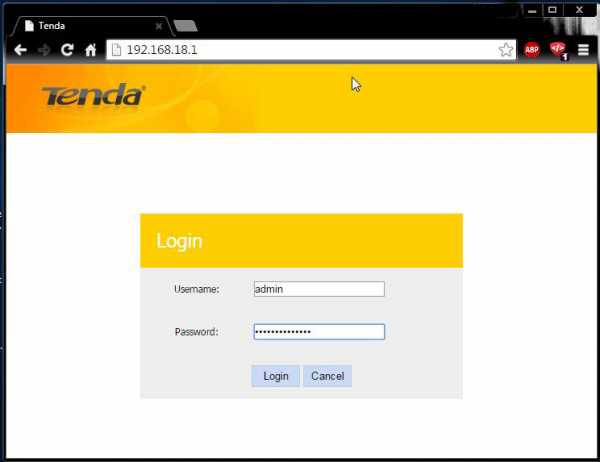
В случае, когда не подошёл ни один из предложенных вариантов, сбросьте настройки на стандартные, на обратной стороне маршрутизатора посмотрите наклейку, где указана пара логин/пароль. Не поленитесь зайти на сайт производителя и залить самую свежую прошивку к устройству.
Так как производителей много и даже у одного попадаются различные варианты Web-интерфейса, приведём основные параметры. На вкладке WAN прописываем VPI и VCI. К примеру: у «Ростелеком» это 0/33, подходящие вам уточните у провайдера.
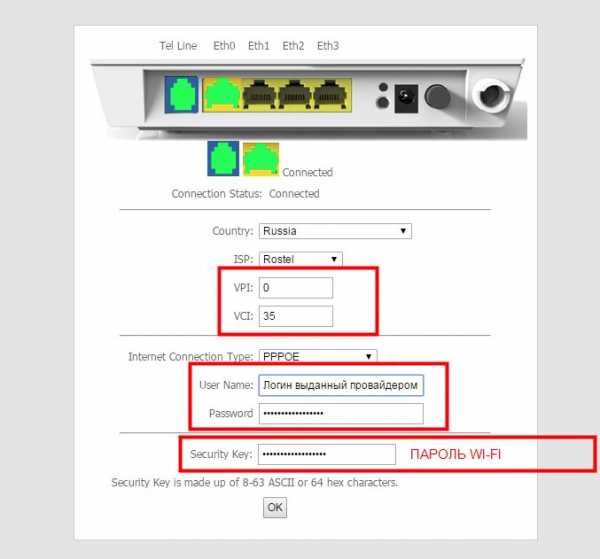
Выбираем тип соединения – PPOE или Bridge, предпочтительней PPOE, в этом случае вам не надо постоянно включать компьютер для авторизации вручную.
Далее, вводится имя пользователя и пароль выданный провайдером.
Остальные настройки оставляем по умолчанию, обычно они стандартные. На вкладке Wi-Fi (в некоторых интерфейсах – “беспроводное соединение”, “Wireless”) задаём название точки доступа, пароль, метод аутентификации.
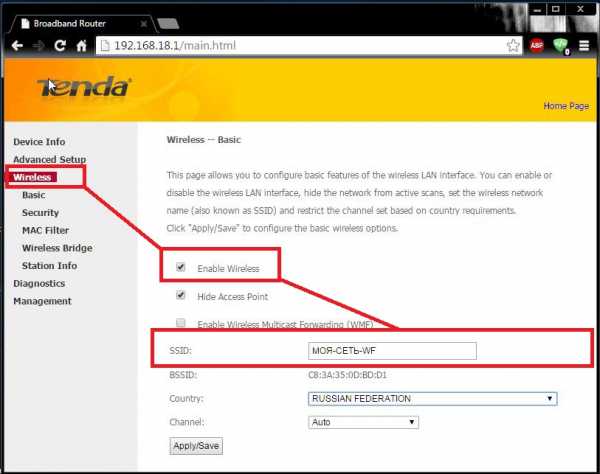
Если точка доступа открыта, вводить ничего не надо. Сохраняем, перезагружаем роутер, проверяем работу на ПК, пробуем авторизоваться на ноутбуке или другом беспроводном устройстве. Повторимся, что у каждого устройства свой Web-интерфейс, названия вкладок могут отличатся, но общий принцип одинаков.
Настройка локальной сети
Для обмена файлами, приложениями и игр в сети не обязательно доступ во всемирную паутину, достаточно настроить локальную сеть между устройствами посредством Wi-Fi. Если два устройства выходят в Интернет через один маршрутизатор, можно сказать, сеть уже есть, необходимо лишь провести небольшие манипуляции.
Инструкция к ОС Windows 8, 8.1, 10:
в меню «Сеть» выбираем нашу сеть, жмём правую кнопку мыши и переходим в меню (если в списке нет сети, нажимаем на сетевые параметры)

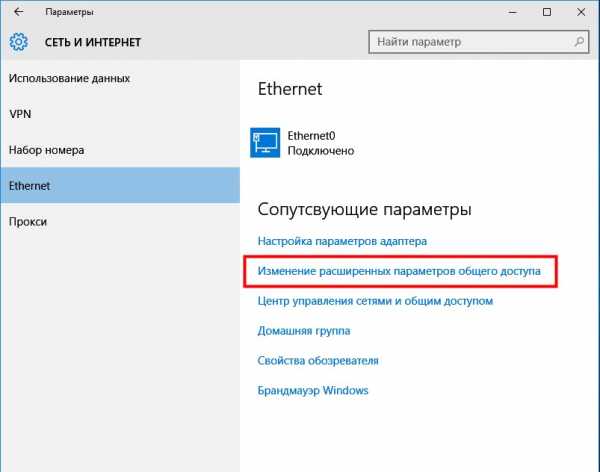
“Включение и отключение общего доступа”, включаем, если не был включен до этого
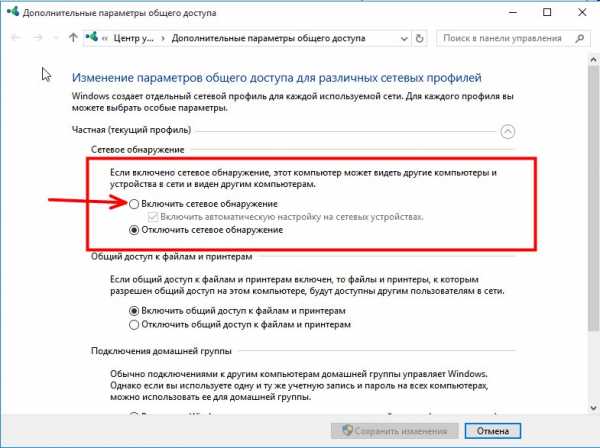
Включаем сетевое обнаружение и общий доступ к файлам и принтерам, сохраняем изменения, тоже самое проделываем на другом устройстве.
На иконке «Компьютер» (проводник в меню пуск) выбираем правым кликом «Свойства»
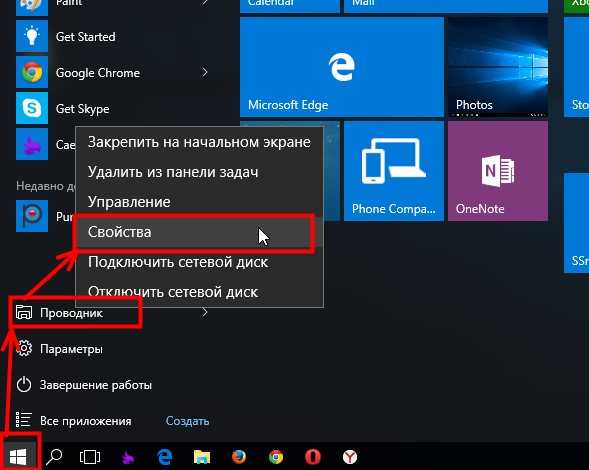
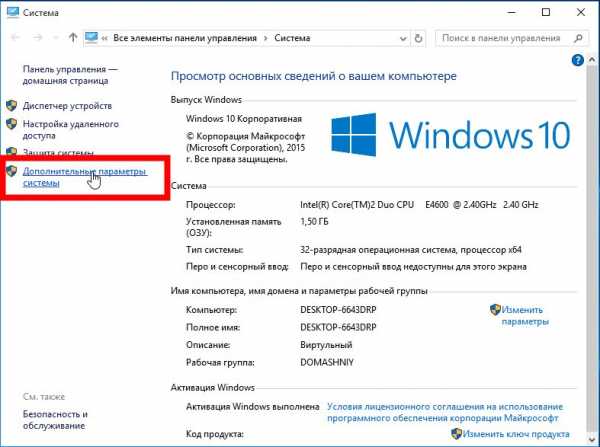
в дополнительных настройках «имя компьютера». На всех ПК имена должны быть прописаны на латинице и не совпадать
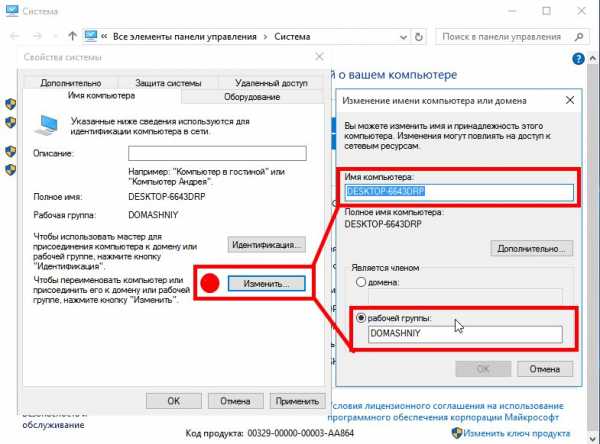
в центре управления сетями и общим доступом ищем вкладку «домашняя группа», создаём, указываем пароль.на другом компьютере в центре управления справа видим ссылку «может присоединиться». Присоединяемся.
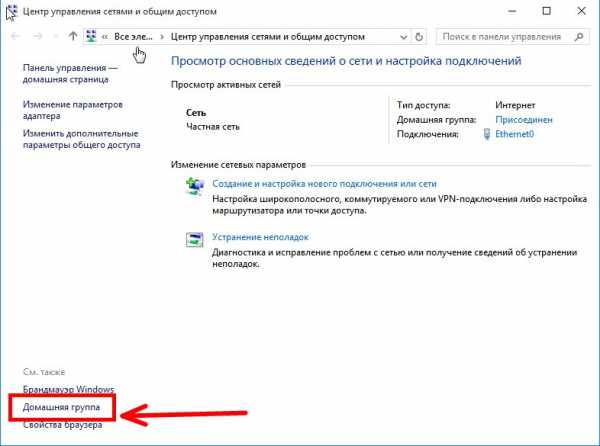
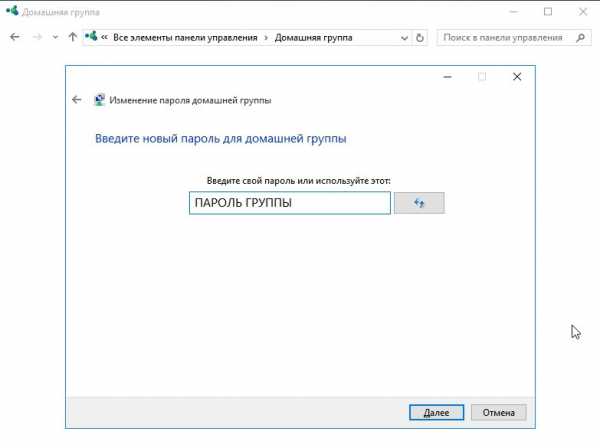
Теперь в меню «сеть» вы сможете увидеть все ПК локальной сети. Добавляются остальные компьютеры так же. Локальная сеть будет работать и при отсутствии Интернета, он служит, чтобы проверить работоспособность и правильность настройки устройств. Менять Ip-адреса на статические не нужно, роутер сам раздаст нужные.
Если сеть не появилась, либо хотите максимально обезопасить себя от проникновение в вашу сеть извне:
Переходим на вкладку “Advanced setup – LAN” в поле DHCP Server задаем диапазон IP адресов в которой работает сеть, по умолчанию это – 192.16.1.255. Рекомендуем посчитать, сколько устройств используется (включая проводные): задаем Start IP Address: 192.168.1.2 End IP Address: 192.168.1.X, где X количество девайсов;
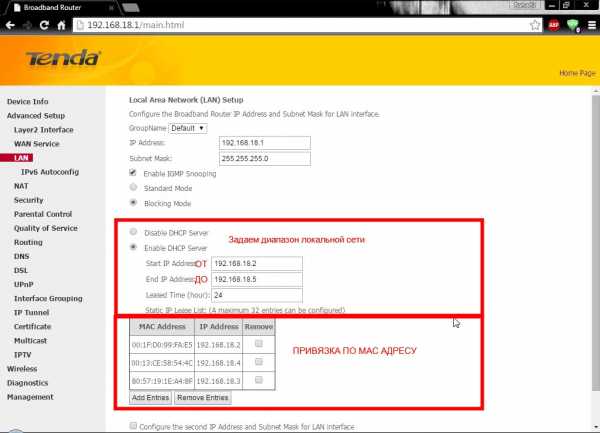
переходим “Центр управления сетями и общим доступом” → кликаем по “Ethernet” (подключение по локальной сети)
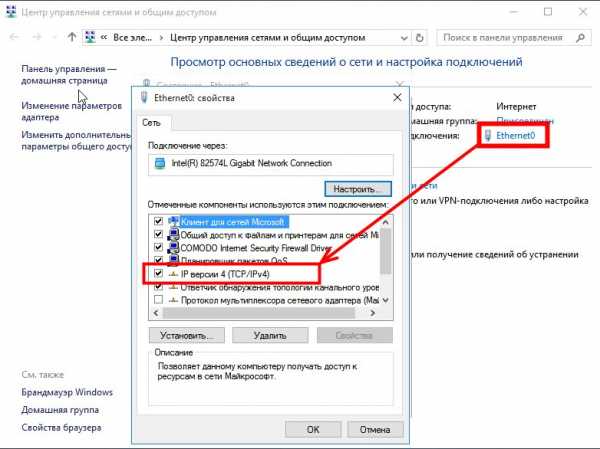
в открывшемся окне делаем двойной клик по строке “IP версии 4 (TCP/IPv4)”, прописываем IP например 192.168.1.2, нажимаем TAB или кликаем по строке “Маска подсети” значения пропишутся автоматически. Указываем “основной шлюз” IP роутера (192.168.1.1).
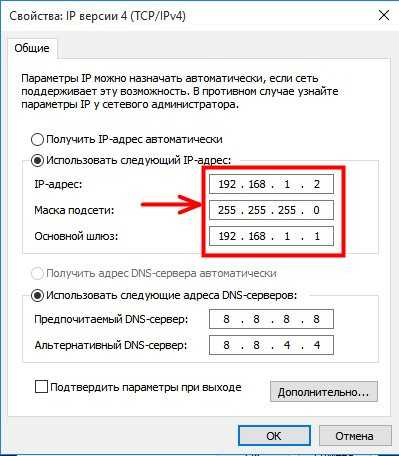
Важно! Все устройства должны смотреть на роутер – основной шлюз.
можно сделать привязку по MAC адресам устройств (см.Как узнать МАС адрес), назначив им статические IP.
Итоги
Выбор при покупке остаётся за вами, дадим лишь небольшие советы. Если вы пользуетесь интернетом для просмотра страниц, переписке в социальных сетях, просмотром онлайн-видео, прослушивание музыки ВКонтакте и не планируете раздавать Интернет на большие расстояния – подойдёт бюджетный роутер с функцией Wi-Fi.
Если вы продвинутый пользователь с солидным ПК и хорошим процессором– выбирайте устройства средней ценовой категории с двумя-тремя антеннами, возможностью подключения беспроводных модемов и прочими дополнительными опциями.
Читайте также:
- Как выбрать ноутбук для дома Вследствие конструктивных особенностей ноутбуков (лаптопов) возможности их модернизации в процессе эксплуатации меньше, чем у стационарного компьютера. Вследствие конструктивных […]
- 6 критериев выбора жесткого диска Жесткий диск компьютера (HDD, hard, винчестер) – это хранилище информации находящейся на компьютере.Жесткий диск компьютера (HDD, hard, винчестер) – это хранилище информации […]
pchelp.one
Как выбрать WiFi роутер для дома или квартиры
Если вы очень серьезно задумались о том, чтобы создать дома полноценную беспроводную сеть, то первое – это покупка «правильного» роутера. Правильный роутер в данном случае представляет собой устройство, которое обеспечивает стабильное соединение с Интернетом по всему дому или квартире.
Почему важно не ошибиться
Итак, какой предпочтительнее выбрать WiFi роутер для своего дома или квартиры, мобильный или стационарный? При выборе вай-фай роутера хорошего качества для своего дома мы неизбежно сталкиваемся с определенными сложностями. Эти сложности во многом связаны с большим выбором устройств на сегодняшнем рынке. Широкий ассортимент продукции и отсутствие опыта в данном вопросе могут сыграть с пользователями дурную шутку.
Крайне не рекомендуется выбирать вай фай роутер наугад, не посоветовавшись со специалистом. Если такой возможности нет, то лучше уделить несколько минут своего времени на ознакомление с имеющимися устройствами. Важно изучить полные характеристики приглянувшихся по цене моделей, а потом уже сделать свой выбор, какой лучше.
Что предпочтительнее – полноценный маршрутизатор или точка доступа
Одна из наиболее часто возникающих проблем – решить, купить вай фай роутер или точку доступа.
Какой вариант предпочтительнее? Два вай фай устройства отличаются между собой не только по внешнему виду, но и по функциональности. Точка доступа фактически представляет собой удлинитель кабеля, который выдает радиосигнал. Сигнал просто передается с кабеля на подключенное устройство, то есть компьютер. Так вы обеспечиваете беспроводное соединение с Интернетом. Использование точки подразумевает определенные настройки протокола tcp/ip. Параметры предоставляются провайдером. Сложность заключается в том, что подключить даже два компьютера будет непросто. В частности, потребуется получение дополнительного IP-адреса.
Что касается домашнего вай фай роутера, то он лучше тем, что точка доступа уже имеется в его конструкции. Он позволяет создать полноценную беспроводную сеть в домашних условиях. Сеть позволит подключать сразу несколько устройств – ноутбуков, мобильных телефонов, планшетов. Для этого нужно будет только ввести пароль доступа, не производя никаких изменений конфигурации.
Еще один недостаток, какой стоит отметить у отдельной точки доступа – это проблемы с защитой от сетевых вторжений извне. Поэтому понадобится точная настройка Firewall на вашем компьютере. Роутер же, в свою очередь, имеет встроенную функцию защиты от сетевых атак и других угроз.
Еще один момент – это радиус действия вай фай. Радиус работы точки доступа достаточно ограничен. Он составляет только 200-250 метров при условии, что на пути сигнала нет препятствий. Также в точке доступа есть только один Ethernet-порт, тогда как у маршрутизаторов пять портов. Четыре из них – LAN-порты, один – WAN-порт. В WAN-порты подключаются кабели, предоставляемые провайдерами. Световые индикаторы, расположенные на передней панели, подают сигнал о работе того или иного порта. LAN-порты предназначены для распределения сигнала между клиентами созданной локальной сети. Для этого используется витая пара.
Производители точек доступа устанавливают заводские настройки так, что DHCP-сервер отключается. Именно поэтому требуется статический IP-адрес. При первоначальных настройках необходимо уточнить протокол подключения, который устанавливает провайдер. В точках доступа возможности использования различных протоколов ограничены, тогда как вай фай роутеры гораздо более функциональны в этом плане.
На что обратить внимание в первую очередь
Работа роутеров заключается в предоставлении вам шлюза для непосредственного доступа в Интернет. Очень часто само устройство называется шлюзом, так как оно находится на стыке нескольких сетей. Это дает возможность, используя NAT-протокол, преобразовывать предоставленный провайдером IP-адрес в несколько локальных адресов. Благодаря этой функции можно подключить сразу несколько клиентов.
Чтобы лучше выбрать роутер, важно понимать, как именно он может работать. Всего существует несколько режимов функционирования:
- точка доступа;
- мост;
- репитер;
- клиент.
Если вы используете только один компьютер, то точки доступа (роль которой исполняет роутер) вам будет достаточно. Об этом мы говорили в предыдущем пункте нашей статьи. В таком режиме работы роутер создает вокруг себя зону покрытия определенного радиуса. Можно подключить несколько других точек, таких, как вай фай адаптеры и отдельные точки доступа. Чтобы обеспечить эти функции, понадобится использовать АР-протокол.
Различия между режимами
Какой режим как действует?
Работа в режиме клиента доступна исключительно для вай фай роутеров. Она позволяет подключать окружающие устройства к беспроводной сети Wi-Fi. Это очень удобно, если, например, вы получаете раздачу Интернета по радиоканалу. Используя кабель, к радиосети можно подключить стационарные компьютеры.
Режим моста дает возможность подсоединять друг к другу два сегмента стандартной сети Ethernet, удаленных друг от друга. Такой режим функционирования роутера позволяет избежать проводного соединения, в случае, если прокладка отдельного кабеля невозможна или нецелесообразна. Конечная сеть получается невидимой и, следовательно, существенно более защищенной от посторонних подключений. Нельзя также не отметить отличную производительность при работе сети.
Довольно часто возникает потребность в расширении зоны покрытия маршрутизатора. Поэтому в функции роутера входит возможность работы в режиме репитера. Здесь устройство используется в качестве усилителя сигнала, идущего от основного маршрутизатора. В данном случае очень важно правильно расположить роутеры.
Вы видите, что Wi-Fi роутеры могут использоваться по-разному. Выбор оборудования будет зависеть исключительно от ваших потребностей. Но у нас остается один важный вопрос: на что именно нужно обратить внимание в процессе подбора устройства для дома или квартиры.
Основные параметры роутера, влияющие на его функциональность
Главное, на что нужно обратить внимание при покупке устройства для дома, заключается в следующих факторах:
- начинка;
- присутствие внешней антенны;
- возможность поддержки самого современного протокола передачи данных;
- наличие протокола сетевой защиты;
- технические параметры;
- определенный класс маршрутизатора;
- рабочая частота;
- протокол соединения;
- какой будет цена;
- какой фирмой-производителем он выпущен;
- наличие русскоязычного интерфейса;
- наличие официальных прошивок.
Начинка обеспечивает функциональность устройства. Если вам требуется работа роутера в различных режимах (о чем мы писали выше), то начинка и конфигурация будут иметь первостепенное значение. Обратите внимание на наличие порта USB, от которого будет зависеть возможность поддержки 3G-модемов, камер, принтеров. Некоторые роутеры позволяют использовать ADSL-соединение.
Перед тем, как купить роутер для дома, нужно убедиться в том, что у него имеется качественная и мощная антенна. Для этого загляните в технические характеристики. Показатель мощности будет измеряться в децибелах. Какой лучше, очевидно — выбирать нужно устройство с наибольшим значением dBi.
Очень важно, чтобы маршрутизатор поддерживал такой протокол передачи данных, как TCPIPv6. Сейчас чаще всего используется IPv4, но он ограничен длиной IP-адреса.
Еще раз напоминаем, что ни в коем случае нельзя забывать о наличии современных протоколов сетевой защиты – WPA и WPA2.
К важнейшим характеристикам, на которые нужно обратить внимание относятся: оперативная память, частота процессора, объем флэш-памяти.
Если вы намерены играть в онлайн-игры и загружать большие файлы, то выбирайте роутер со скоростью передачи данных по WiFi не менее 300 Мбит/с.
Класс роутера имеет первостепенное значение. Современные маршрутизаторы должны работать в режимах 802.11ac и 802.11n. Только устройства, поддерживающие такие режимы, способны функционировать с максимальной скоростью.
Полноценная беспроводная сеть способна работать на частоте 2.4 ГГц. Но лучший вариант – это частота роутера 5 ГГЦ. Стоит выбрать двухдиапазонный маршрутизатор, обеспечивающий гораздо большую производительность.
Современные провайдеры используют разные протоколы передачи данных. Очень важно убедиться в том, что роутер поддерживает протокол, предоставляемый вашим провайдером.
Имейте в виду, что число функций прямо пропорционально стоимости устройства. Также цена зависит от выбранной торговой марки. Известный бренд будет стоить дороже, но цена своё отработает.
Но, несмотря на стоимость, оптимальным вариантом будет приобретение роутера популярной марки. Производители предоставляют надежные гарантии, а репутация бренда будет говорить сама за себя.
Русский язык
Наличие русскоязычного интерфейса решает массу проблем с самостоятельной установкой. Также очень важно убедиться в том, что на маршрутизаторе установлена самая последняя версия прошивки. В этом можно убедиться, взглянув на дату последнего обновления, что будет говорить о том, насколько часто производитель выпускает ПО.
Изучение отзывов
Много кто из нас сталкивается с проблемой выбора роутера впервые. Одним из способов сделать правильный выбор является просмотр отзывов пользователей на тематических форумах. Довольно существенная часть размещенной информации, к сожалению, не является достоверной. Но общее представление о проблеме вы точно получите и сможете лучше и правильнее сделать выбор.
instcomputer.ru
Как выбрать Wi-Fi роутер для дома
Wi-Fi роутеры для дома начали появляться относительно недавно. Повышение скорости домашнего интернета, развитие локальных сетей и нарастающая популярность разнообразных мобильных устройств создала ситуацию, в которой обойтись без домашнего Wi-Fi роутера практически невозможно.
В сложившейся ситуации пользователи начали массово покупать WiFi роутеры и устанавливать их в своих домах. Спрос рождает предложение, поэтому на рынке очень быстро появилось большое количество предложений. В данной статье мы расскажем о том, как среди этого изобилия выбрать оптимальный Wi-Fi роутер для дома.
Цена
Первым делом необходимо обратить внимание на цену. Цены на Wi-Fi роутеры начинаются от 30 долларов. Естественно, устройства с такой ценой не могут быть качественным и надежным решением. Как правило, действительно качественные Wi-Fi роутеры стоят от 80 долларов и больше. Например, довольно популярный роутер ASUS RT-N16, который часто покупают для того чтобы использовать дома, стоит в районе 80-120 долларов.
С другой стороны слишком переплачивать тоже не стоит. Вы ведь покупаете роутер для дома. В домашних условиях роутеры не получают слишком большой нагрузки. Поэтому нет смысла покупать профессиональные устройства по завышенной цене. Верхней ценовой планкой можно считать 250 долларов.
Производитель
Сейчас в продаже можно найти огромное количество роутеров, а их производством занимается множество различных компаний. При выборе производителя большую роль играют личные предпочтения каждого. Но, наибольшей популярностью пользуются роутеры от таких производителей как:
- ASUS;
- Cisco;
- Linksys;
- NETGEAR;
- TP-LINK;
- ZyXEL;
Отзывы
Роутеры это довольно капризная техника. В одного и того же производителя могут быть как очень удачные, так и плохие модели. Поэтому выбирая Wi-Fi роутер для дома стоит почитать отзывы о конкретной модели.
Одним из лучших сайтов, на котором можно ознакомиться с отзывами к технике, является Яндекс.Маркет. Здесь практически для любой популярной модели Wi-Fi роутера вы сможете найти десятки отзывов, от пользователей.
При ознакомлении с отзывами обращайте особенное внимание на пункт «Недостатки». Как правило, там все самое интересное.
Технические характеристики
Теперь рассмотрим технические характеристики, которые обязательно нужно учитывать при выборе. Во-первых, у выбранного вами Wi-Fi роутера должен быть подходящий тип подключения к Интернету. Выясните, какой тип подключения использует ваш Интернет провайдер и уже тогда выбирайте соответствующий роутер. Обычно роутеры поддерживают такие три типа подключения:
- ADSL – подключение к Интернету с помощью телефонной линии;
- Ethernet – подключение к Интернету с помощью обычной локальной сети;
- 3G/4G – подключение к Интернету с помощью мобильных сетей;
Еще один важный момент, это поддержка стандартов Wi-Fi. Сейчас в продаже доступны роутеры с поддержкой таких стандартов как:
- IEEE 802.11n;
- IEEE 802.11ac;
Наиболее актуальным на данный момент является стандарт IEEE 802.11ac. Он обеспечивает максимальную скорость работы. Но, роутеры, поддерживающие данный стандарт, стоят значительно дороже. Поэтому если у вас нет мобильных устройств с поддержкой Wi-Fi стандарта 802.11ac, то возможно стоит сэкономить, и взять роутер попроще, где реализована поддержка только 802.11n.
Роутер это в некотором роде мини-компьютер. Он имеет свой процессор, оперативную и постоянную память. Поэтому при выборе роутера нужно опираться и на технические характеристики этих компонентов. Желательно, чтобы у выбранного вами домашнего Wi-Fi роутера было:
- Не меньше чем 32 Мб оперативной памяти;
- Не меньше чем 8 Мб постоянной памяти;
- И не меньше чем 240 МГц тактовой частоты процессора;
К сожалению, информацию об объеме памяти и частоте процессора довольно сложно найти. Эти данные не публикуют интернет-магазины. Более того, даже на сайте производителя не всегда можно найти эти данные.
Конкретные модели
Если вас интересуют конкретные модели Wi-Fi роутеров, то можете для начала ознакомиться с этими:
ASUS RT-N16

- WiFi 802.11n, частота 2.4 ГГц, макс. скорость беспроводного соединения 300 Мбит/с;
- Поддержка шифрования WEP, WPA, WPA2;
- Мощность передатчика 19.5 dBM;
- 3 внешних антенны;
- 4 LAN-порта со скоростью 1000 Мбит/сек;
- 2 USB-порта;
- Объем оперативной памяти 128 Мб;
- Объем флеш-памяти 32 Мб;
- Цена: 80-120 долларов;
Linksys E2500

- WiFi 802.11n, частота 2.4 и 5 ГГц, макс. скорость беспроводного соединения 300 Мбит/с;
- Поддержка шифрования WEP, WPA, WPA2;
- 4 LAN-порта со скоростью 100 Мбит/сек;
- 4 внутренние антенны;
- Поддержка IPv6;
- Поддержка VPN pass through;
- Цена 100-120 долларов;
TP-LINK TL-WDR4300

- WiFi 802.11n, частота 2.4 и 5 ГГц, макс. скорость беспроводного соединения 750 Мбит/с;
- Поддержка шифрования WEP, WPA, WPA2;
- Мощность передатчика 20 dBM;
- 3 внешних антенны;
- 4 LAN-порта со скоростью 1000 Мбит/сек;
- USB-порт;
comp-security.net
Wifi роутер для дома. Как выбрать лучший домашний вай фай роутер
Содержание:
Роутер объединит все домашние устройства
Такие устройства, как wifi роутеры (или маршрутизаторы) в наших домах стали появляться не так давно. Это происходит из-за следующей недавно сложившейся ситуации: повышается скорость домашнего интернета, развиваются локальные сети. Сумасшедшими темпами появляется множество новых моделей современных мобильных устройств, поддерживающих технологию беспроводного интернета и обмена данными.
Таким образом, сегодня никак нельзя обойтись без установки домашнего wifi маршрутизатора. Именно Wifi роутер для дома помогает нам обеспечить все современные гаджеты, будь то ноутбук или нетбук, планшетник или смартфон, беспроводной связью со всемирной паутиной. Ведь все они нуждаются в доступе к сети Интернет, а связать их с интернетом посредством кабеля не является возможным.
Следовательно, в последнее время появился большой спрос на данные устройства, а, как мы знаем, где есть спрос, там есть предложение. На рынке появляется множество роутеров различного функционала, качества и ценовой категории. За помощью можно обратиться в компьютерный сервис в Москве, или попытаться самостоятельно выбрать подходящее оборудование.
Выбор wifi роутера для дома
На что обращаем внимание? Скорее всего, первое, на что обращаем внимание при покупке той или иной вещи – ее цена. Говоря о роутерах, их минимальная цена примерно равна двадцати долларам. Однако, мы не советуем приобретать такие устройства, так как их качество будет, скорее всего, соответствовать их цене. Т.е. будет очень низким.
Качественные и надежные Wifi router для дома можно купить, имея примерно долларов 80-100 в кармане. В то же время не стоит никогда переплачивать, если это не столь оправдано. Покупая роутер для дома, не имеет смысла отдавать 200 и более у.е. за профессиональное устройство, весь функционал которого вам в принципе и не понадобится.
Какой производитель WiFi роутера для дома лучше?
Как упоминалось ранее, спрос на данные устройства сегодня очень высок, соответственно, существует множество производителей, изготавливающих wifi роутеры от самых простых и дешевых, стоящих 20 у.е, до дорогих профессиональных моделей с ценой порядка 250 у.е.
Следует сказать, что wifi маршрутизаторы – довольно капризные устройства. Так, один и тот же производитель может изготавливать как качественные и надежные модели, так и наоборот. Советуем вам перед выбором той или иной конкретной модели посмотреть отзывы в интернете. При этом обращайте внимание на описание именно недостатков конкретного роутера. Там, как правило, содержится самая интересная информация.
Судя по отзывам пользователей, ведущий производитель из «бюджетного» сегмента – D-link. Его роутеры, такие, например, как dir 300 и dir 320 оказались довольно надежными, как по «железу», так и по прошивке. Говоря о модели dir 615 – тут уже имелись нарекания к фирменному программному обеспечению. Однако самая последняя модификация является очень надежной и стабильной в работе.
Также неплохо себя зарекомендовал производитель Asus – модели asus rt n10, asus rt n12, asus wl 520gc, asus rt g32 пользуются повышенной популярностью.
Неплохо показывают себя большинство моделей Zyxel, особенно очень популярная модель zyxel keenetic lite.
TP-Link производят недорогие, но надежные устройства. Также не очень дорогие, но при этом надежные модели netgear n150, trendnet tew 432brp и trendnet tew 652brp.
Роутеры от Linksys довольно дорогие но при этом очень надежные и стабильные в работе.
Технические характеристики Wifi маршрутизаторов для дома
О том, как правильно выбрать из большого списка производителей хороший и не очень дорогой роутер, мы Вам рассказали, а теперь поговорим о технических характеристиках, на которые обязательно следует обратить внимание при выборе маршрутизатора для дома.
Существует несколько типов подключения к интернету: Ethernet – подключение к сети интернет при помощи локальной сетки, ADSL – подключение к сети при помощи телефонной линии, а также подключение при помощи мобильного интернета — 3G или 4G. Поэтому перед покупкой маршрутизатора следует узнать о типе подключения, которое предоставляет Ваш интернет-провайдер. Роутер обязательно должен поддерживать беспроводную сеть wifi.
И еще один важный момент – это «начинка» устройства. Wifi роутер для дома – это в своем роде маленький компьютер, который имеет процессор, оперативку и т.д. Поэтому далее дадим вам минимальные технические характеристики компонентов качественного роутера:
- Процессор с тактовой частотой – от 240 Мгц (лучше 300)
- Flash-память – не менее 8 Мб
- Оперативка – не менее 32 Мб
Итак, имея в памяти минимальные технические характеристики, а также узнав об основных производителях надежных роутеров, для Вас не будет проблемой выбрать качественный и не очень дорогой wifi роутер для дома.
Если же будут возникать какие-либо проблемы с настройкой или подключением данного устройства, наши специалисты всегда могут выехать к Вам и решить все возникшие проблемы.
compolife.ru